Активировать экономию батареи в Android 11
Классика в панораме Android — это экономия заряда батареи, опция, которая позволяет нам контролировать потребление нашего мобильного телефона, ограничивая его процессы. Это делается автоматически, и нам просто нужно активировать его, чтобы начать работать. В разделе, где мы его найдем, мы также увидим информацию о приблизительной продолжительности, а также об использовании экрана с момента последней загрузки.
Чтобы активировать его в Android 11 мы должны сделать это, перейдя в «Настройки»> «Батарея» и выбрав опцию «Экономия заряда батареи», где будет отображаться новая вкладка с возможностью ее активации или программирования. Чтобы запрограммировать этот режим экономии заряда батареи, у нас есть два варианта:
- Экономия батареи в соответствии с обычным режимом: на основе искусственного интеллекта и знаний о нашем ежедневном потреблении, Android 11 может активировать сохранение автоматически чтобы мобильный телефон не поворот выключен перед зарядкой.
- По процентам. Мы можем установить процент, чтобы в этот момент экономия автоматически активировалась.
Изменения при активации экономии заряда батареи и рекомендации
Перед тем, как активировать функцию экономии заряда батареи или ее программирования, Android 11 дает нам ряд советов по экономии заряда батареи, таких как использование темного режима или отключение функции «Ok Google». Это происходит автоматически при активации функции экономии заряда батареи. Кроме того, мы можем сделать это быстрее и проще с помощью ярлыков, просто проведя пальцем по верхней панели.
В разделе батареи мы также находим автоматический анализ батареи, который укажет, есть ли какое-либо приложение, делающее чрезмерное потребление. В нашем случае мы получаем сообщение о том, что вы касаетесь приложений правильно. В случае, если что-то появляется, мы можем дать вам решение со следующей опцией ограничить потребление Android 11 со своими настройками.
Умный аккумулятор поддерживается
Одна из новинок в области экономии заряда батареи, дебютировавшая в Android 10, по-прежнему присутствует в Android 11, в этом случае мы находим ее в «Настройки»> «Батарея» и находим кнопку «умная батарея». Приверженность этой функции основана на продлить срок службы батареи ограничивая фоновые процессы, которые нам не нужны постоянно.
Быстро садится батарея Что делать
Если телефон на Андроид быстро разряжается, то попробуйте снизить яркость подсветки экрана. Делается это прямо в панели уведомлений.
Также можно перейти в «Настройки
», в раздел «Экран ». Там вы можете обнаружить пункт «Адаптивная регулировка » — флажок около него рекомендуется включить. В таком случае система будет сама настраивать яркость, ориентируясь на уровень внешней освещенности. К сожалению, такого пункта нет в бюджетных аппаратах, так как они зачастую не оснащены датчиком освещенности.
Также заряд аккумулятора достаточно сильно расходуют беспроводные модули. К ним относятся , Bluetooth, 3G или 4G (LTE), а также Wi-Fi. Первые два модуля вполне можно отключить, активируя их лишь по мере необходимости. Делается это во всё тех же «Настройках
», но уже во вкладке «Беспроводные сети ». Нажмите на кнопку «Ещё » — так вы попадете в нужный подраздел. Ну а кнопку, ведущую к управлениюBluetooth , вы увидите сразу.
В подразделе «Ещё
» вы сможете дезактивировать NFC, если ваш смартфон поддерживает эту технологию.
Недорогие устройства оснащаются бюджетным GPS-чипом, который порой даже не имеет поддержки энергосберегающей функции A-GPS
Если для вас навигационная часть смартфона не является особо важной, то работу GPS тоже можно отключить. Для этого в «Настройках » следует выбрать пункт «Местоположение »
Здесь вас должна заинтересовать опция «Режим
». Выберите пункт «По координатам сети ». В этом случае смартфон утратит возможность точно определять ваше местоположение, но зато его GPS-чип перестанет расходовать энергию.
Для экономии заряда аккумулятора можно отказаться от игр. Дело в том, что они расходуют энергию активнее всего. А некоторые условно-бесплатные проекты делают это даже в фоне — свидетельством этому являются различные уведомления, поступающие регулярно на смартфон.
Серьезно сокращают время автономной работы и регулярные перезагрузки. Обычно их вызывает нестабильно функционирующие приложения — их следует удалить. Также что-то могло случиться с самой операционной системой Android — в таком случае можно попытаться вернуться к заводским настройкам
. Но помните, что в этом случае с аппарата удалятся все пользовательские данные.
Влиять на время автономной работы может даже root-доступ. Попробуйте убрать root-права
— не исключено, что после этого смартфон станет работать дольше.
Вполне возможно, что проблема заключается в установленном вами софте. Некоторые программы имеют жуткую оптимизацию или же специально расходуют массу ресурсов, что влияет на энергопотребление. Например, ко второму типу принадлежат и Facebook Messenger
. Клиент социальной сети и мессенджер получают доступ практически ко всем данным, имеющимся на смартфоне — попутно эти приложения массово расходуют заряд аккумулятора, в результате чего он садится очень быстро.
В ранних версиях операционной системы Android прожорливость каждого приложения оставалась неявной. Но позже в «Настройках
» появился подраздел «Батарея ». Здесь подробно указано, какие программы и игры являются наиболее прожорливыми.
В новых смартфонах Samsung можно узнать об энергопотреблении каждого приложения ещё более подробно. Вся информация находится на страничке той или иной программы в «Диспетчере приложений
». Здесь вы сможете узнать, насколько велика создаваемая приложением нагрузка на процессор, а также прочую интересную информацию.
Как уже было сказано выше, вредоносное ПО тоже очень сильно расходует заряд батареи. К счастью, скачать вирус посредством Google Play не так легко, как кажется. Но другие ресурсы буквально изобилуют зловредными приложениями. Поэтому рекомендуется запретить смартфону или планшету скачивать игры из программы из других источников. Делается это путём перехода в подраздел «Настроек
» под названием «Безопасность ». Здесь следует убрать флажок с пункта «Неизвестные источники ».
Также рекомендуется установить на смартфон антивирус. Ознакомиться с достойными кандидатами на эту роль вы можете в статье «Лучшие антивирусы для Android
Отключите ненужные уведомления
Нет сомнений, что уведомления очень полезны и удобны для нас, особенно если мы заняты но хотим быть в курсе всего, что происходит в наших мессенджерах и подписках. Однако в настоящее время уведомления генерируются не только самой системой, но и огромным количеством установленных приложений и даже играми. Вы уверены, что все эти сообщения действительно вам нужны? Тем более, что иногда одно приложение способно информировать о множестве различных действий, будящих смартфон, генерирующих звуки или вибрацию.
Все эти действия отрицательно влияют на автономность смартфона, да и вас отвлекают от важных дел. Вам стоит определить, какие из уведомлений действительно полезны, и некоторые не особо важные и можно их отменить. Настройка займет пару минут, но таким образом вы не только сохраните пару процентов зарядки, но и сбережете собственные нервы.
Совет 3. Оптимизируйте настройки яркости экрана
Второй источник быстрого разряда батареи – экран. Если быть точным, то уровень подсветки экрана и его диагональ. Чем ярче подсветка, тем быстрей сядет аккумулятор. Если вы не проводите большую часть времени на улице под ярким солнцем, то вам навряд ли понадобится выставленная на максимум подсветка экрана. Лучше всего выставить яркость автоматически, если у смартфона есть такая настройка. Для этого нужно зайти в меню настроек в раздел «Дисплей» и выставить соответствующую яркость.
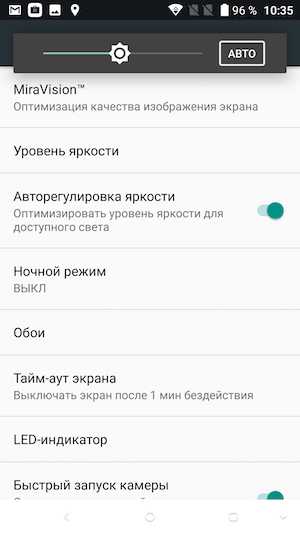
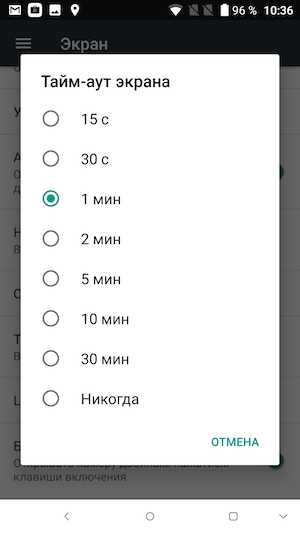
Как вариант для максимальной экономии заряда батареи вы можете установить минимальную интенсивность подсветки, при которой информация на экране будет оставаться читаемой. Также можно сократить до минимума продолжительность подсветки до блокирования экрана смартфона. В итоге оптимизация яркости добавит вам от 30 минут до 2 часов автономной работы.
Также отметим, что в отличие от смартфонов с TFT-дисплеями, для которых энергопотребление экрана зависит только от его яркости, в гаджетах с AMOLED-матрицами немалое значение имеет ещё и гамма картинки. По этой причине на смартфонах с OLED-дисплеями есть смысл использовать тёмные темы или даже чёрный цвет. При отображении чёрного цвета на OLED-экранах пиксели полностью выключаются и не потребляют энергию. Отсюда и существенная экономия энергии.
Причины быстрой разрядки аккумулятора Xiaomi
Распространенные причины ускоренного падения емкости батарей в телефонах Xiaomi:
- Использование для зарядки адаптера стороннего изготовления, который не обеспечивает восстановления емкости.
- Поломка или использование низкокачественного соединительного шнура.
- Установка в телефон Ксиоми батареи с пониженными характеристиками емкости.
- Некорректная прошивка оборудования, что приводит к повышенной нагрузке на цепи питания.
- Ошибочная настройка смартфона, из-за которой программы постоянно обмениваются информацией через интернет.
- Низкий уровень сигнала сотовой связи, наблюдающийся на удалении от города. Мобильное оборудование производит постоянный поиск базовых станций, что негативно влияет на емкость источника питания.
Шаг 1. Очистка памяти от неиспользуемых приложений
Самая главная причина, из-за которой тормозят смартфоны на базе Android — это нехватка оперативной памяти. Доходит до того, что на телефоне с 2 ГБ оперативной памяти тормозит обычный набор текста. Хоть это и не большой объём памяти сегодня, но и набор текста отнимает ничтожное количество ресурсов!
Я сам был в шоке когда понял, что в памяти висят даже те приложения, которые вы не запускали после перезагрузки телефона! Я не знаю как это получается, но постепенно после загрузки память начинает забиваться абсолютно каждым приложением, которое установлено в системе.
Без шуток, самый лучший способ ускорить телефон — это сбросить его до заводских настроек. Такая опция есть в каждом устройстве на Андроиде в дополнительных настройках. Придётся заново синхронизироваться со всеми аккаунтами и устанавливать нужные приложения. Если это не кажется проблемой, тогда действуйте! И впредь устанавливайте только реально нужные приложения.
Но далеко не всегда такое можно себе позволить, потому что уж слишком много всего установлено и настроено. Во многих смартфонах есть встроенная функция очистки памяти от замусоривания. Чтобы её активировать нужно перейти на экран переключения между запущенными программами и нажать «крестик» посередине экрана.
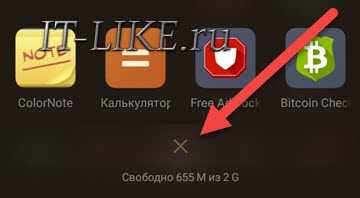
Но это лишь поверхностная чистка, ещё нужно установить приложение, их много, я себе поставил менеджер задач All-In-One Toolbox.
На главном экране показывается сколько оперативной памяти (RAM) уже занято. Можно нажать на «круг» и AIO очистит кеш в оперативной памяти.
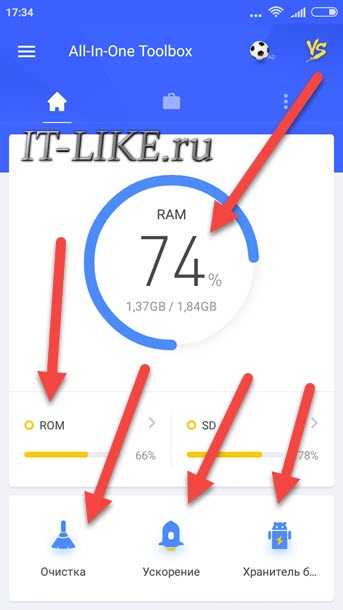
В разделе «Очистка» на главном экране можно опустошить устройство от различного рода временных файлов и кеша:
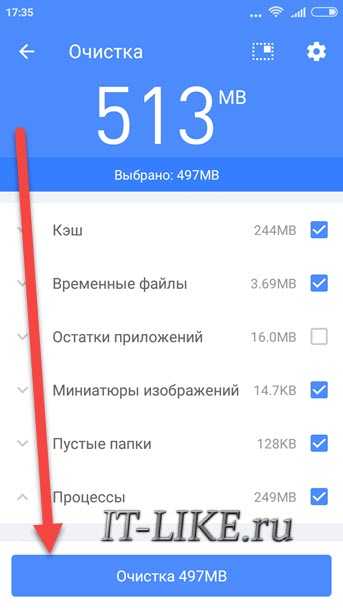
Со свободным местом разобрались, далее для лучшего увеличения произвоительности нужно пройтись по остальным разделам. Заходим в «Ускорение»:
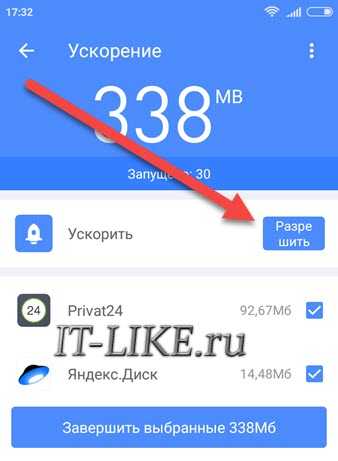
Выделены почти все запущенные процессы, просто нажимаем «Завершить выбранные». Но желательно дать приложению AIO больше прав, чтобы оно могло следить за системой и завершать вновь «зависшие в памяти» программы. Для этого:
- Нажимаем кнопку «Разрешить», вас перебросит в системные настройки служб
- Заходим в службу «All-In-One Toolbox»
- Ставим переключатель во включённое состояние
Возвращаемся в главное окно приложения и заходим в раздел «Хранитель батареи». Здесь показываются приложения, которые больше всех потребляют заряд, и соответственно затормаживают систему Андроид, завершаем их. К удивлению, это могут быть программы, которыми вы вообще не пользуетесь и давно не запускали.
Пролистнув главный экран ниже, вы найдёте раздел «Охладитель ЦПУ», здесь отмечаются приложения, которые используют процессор больше других, их также можно выгрузить из памяти. Также там есть последний очень полезный инструмент «Автозагрузка». Здесь мы можем убрать из автоматической загрузки любые приложения. Телефон станет загружаться быстрее и памяти свободной будет больше. Выбираем «Отключить всё» или выборочно по усмотрению:
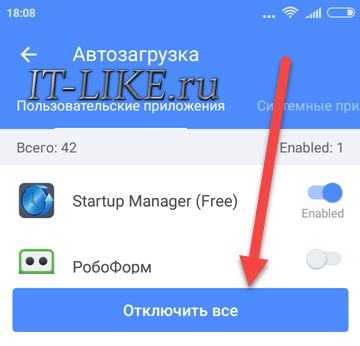
Вы опять удивитесь, но в этом списке, наверное, все когда-либо установленные программы. Исключать из автозагрузки можно любые процессы, в том числе системные. При первой надобности они будут запущены без проблем.
Но, на некоторых устройствах эта функция почему-то не работает, хотя внешне всё проходит хорошо. Это можно проверить, если перезагрузить телефон и открыть запущенные процессы. В таком случае нужно использовать приложение Startup Manager. Сейчас эта программа стала частью AIO Toolbox, но тем не менее эта отдельная версия срабатывает иногда лучше. Запускаем Startup Manager и давим на кнопку «Отключить Все»:
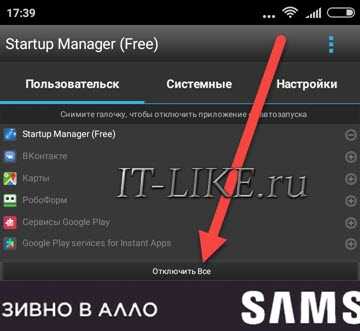
Я уже читаю ваши мысли, что всё это сложно, но в действительности основное действие — это отключение автозапуска и перезагрузка. В настройках AIO уже включено слежение за системой и периодически вы будите видеть всплывающие окна с уведомлением об очистке памяти, т.е. ходить по инструментам руками не обязательно.
Чтобы облегчить работу системы в будущем, необходимо придерживаться правил:
- Устанавливайте самые быстрые и легкие программы. Перед установкой читайте отзывы.
- Избавляйтесь от ненужных программ. Они отнимают память, а при необходимости их легко восстановить через Google Play.
- Ставьте только необходимые программы. Лишние занимают драгоценное место в системе и замедляют её.
Отключите фоновую активность приложений
Приложения, которыми вы не пользуетесь в данный момент, все равно работают в фоновом режиме. Самый простой пример — электронная почта, которая с определенным интервалом времени проверяет входящие письма. Такие действия расходуют заряд аккумулятора. А если на вашем гаджете установлено большое количество программ, работающих в фоновом режиме, то они могут «съедать» внушительную часть батареи.
Поэтому рекомендуем проанализировать, какие программы наиболее энергозатратны, и запретить отдельным утилитам работу в фоновом режиме. Тогда вы не сможете вовремя получать уведомления, поэтому отказываться от фоновой работы важных программ не стоит (например, мессенджеров). Но отключить сообщения от приложений магазинов, доставок и такси – вполне можно.
В iOS посмотреть, какие приложения «едят» больше всех, можно в разделе «Аккумулятор», прокрутив меню вниз. Тапом по списку вы переключите просмотр активности в утилитах и использование ими батареи.
Чтобы отключить работу программ в фоновом режиме на iPhone, зайдите в «Основные» — «Обновление контента» и либо выборочно отключите обновления самых «прожорливых» программ, либо в самой верхней строке выберите «Выкл.» и отключите обновление контента всех приложений.
В ОС Android проанализировать расход заряда батареи приложениями можно в меню «Батарея» — «Расход заряда батареи». Тут же в «Управлении расходом заряда батареи приложениями» можно выставить приоритет выполнения задач для каждой программы и разрешить/запретить работу в фоновом режиме.
Также настроить активность приложений можно в меню «Управление приложениями»: пройдитесь в разделе «Список приложений» по всем программам и в пункте «Использование батареи» разрешите или запретите работу в фоновом режиме каждой из утилит.
Кроме того, некоторые оболочки для Android предлагают собственные интерфейсы для энергоэффективного управления приложениями, где можно активировать особые режимы, чтобы гаджет показывал меньше уведомлений во время простоя и быстро «замораживал» отдельные программы.
Раздел Сохранить
Здесь отображается общая статистика по использованию батареи. Нажав Оптимизировать, можно быстро снизить потребление и улучшить работоспособность смартфона.
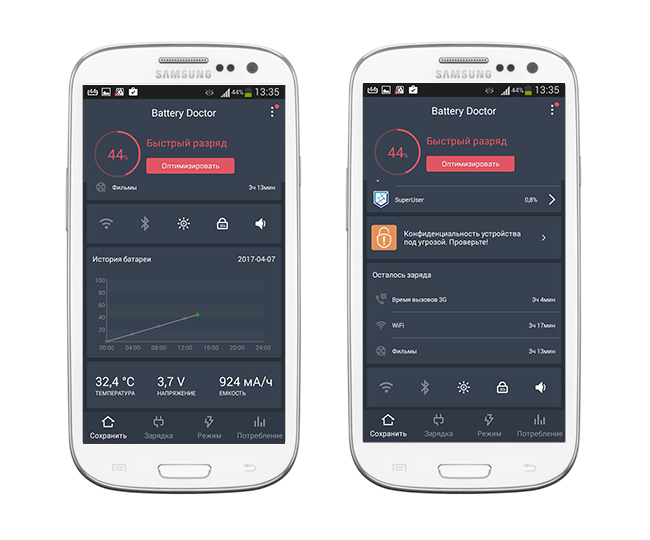
Программка показывает, сколько осталось заряда и примерно на сколько времени его хватит. Время вызова 3G, WiFi, на просмотр фильмов.
На специальной виджет-панели вручную можно отключить определенные опции, связанные с потреблением аккумулятора. В частности, bluetooth, wifi, яркость экрана, звук.
На графике История батареи отображается динамика расхода батареи смартфона на протяжение дня.
Чуть ниже — температура, напряжение и емкость аккумулятора.
Как правильно заряжать батарею?
После покупки нового смартфона нужно учитывать, что работоспособность аккумулятора будет зависеть от того, как его заряжали первые несколько дней. Новая батарея всегда нуждается в “раскачке”, но производители мобильных устройств часто забывают упомянуть об этом в инструкции по эксплуатации.
Чтобы аккумулятор полностью раскрыл свой потенциал, первые 2-3 дня использования его следует разряжать полностью, вплоть до выключения телефона. При этом заряжать его тоже нужно до конца, т. е. до отметки 100%.
На старых никелевых аккумуляторах присутствовал эффект памяти, из-за которого их нужно было полностью разряжать. Однако современные литий-ионные батареи нормально заряжаются, когда остаточный уровень составляет 10-20%. Не рекомендуется оставлять телефон подключенным к электросети, если уровень составляет 100%.

Возможные причины быстрого разряда
Узнать, что жрет энергию, помогут настройки телефона. В категории «Батарея» отображается уровень текущей батареи. Ниже представлен список систем и их большой расход заряда.
Следующие программы влияют на быстрый разряд аккумулятора:
- Связь с сетью. 3G и 4G формат ест заряд, даже когда владелец не пользуется мобильными сетями для выхода в интернет. Без участия пользователя могут обновляться социальные сети, электронная почта, антивирусное ПО. Передачу данных нужно отключить для экономии энергии.
- Регулирование яркости экрана. Можно воспользоваться автоматическим режимом или вручную уменьшать яркость экрана. Следуют избавиться от анимационных обоев и изменить подсветку кнопок.
- Беспроводные технологии. Через настройки смартфона выключить опцию «местоположение». Включать Bluetooth, wi-fi и GPS в нужное время.
- С помощью перечня используемых утилит узнать, какие приложения отключить из фонового режима.
Панель уведомлений на смартфоне
Проблемы с расходом заряда батареи в «Режиме ожидания»
Сам по себе «Режим ожидания» на Android невозможно деактивировать, так как он является стандартной альтернативой полному отключению телефона. Более того, при правильной работе смартфоне именно данное состояние позволяет экономить зарядку на протяжении нескольких десятков часов беспрерывной работы. При этом все же есть ситуации, по которым устройство потребляет слишком много энергии.
Способ 1: Оптимизация энергопотребления
Главная причина проблемы с быстрым расходом заряда во время «Режима ожидания» связана с большим количеством функций, включенных на устройстве. Например, внушительный уровень зарядки может требоваться при автоматическом обновлении приложений, предотвратить которое можно, только отключив соответствующую опцию или деактивировав подключение к интернету. Детально все возможные способы оптимизации Android-устройства для умеренного энергопотребления были описаны в других статьях на сайте.
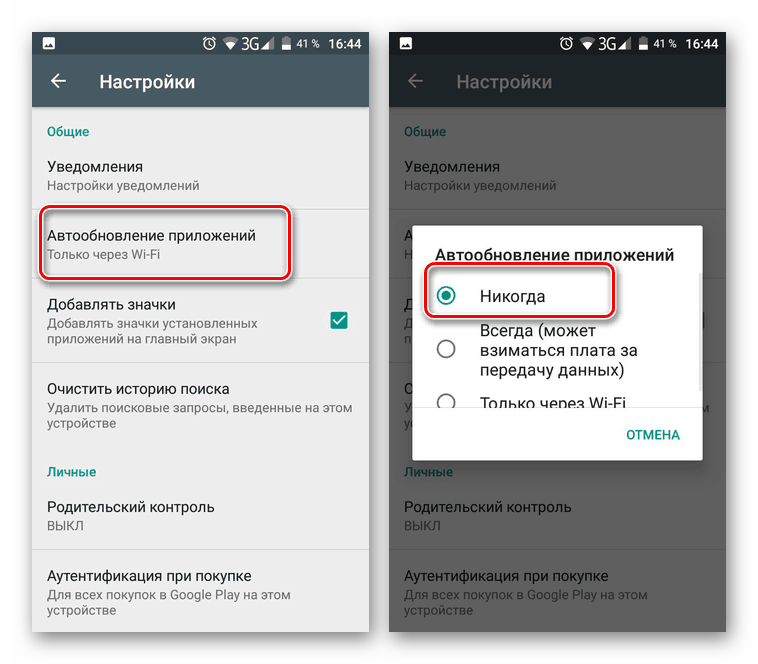
Способ 2: Замена аккумулятора
В то время как основные ситуации легко решаются системными средствами смартфона, причиной быстрой разрядки во время ожидания также могут быть неполадки аккумулятора. Проверить наличие подобных проблем можно с помощью специальных приложений, одним из которых выступает DU Battery Saver.
- Так как приложение в главную очередь нацелено на диагностику и оптимизацию системы для минимального энергопотребления, после запуска автоматически начнется сканирование. По завершении отобразится количество проблем, избавиться от которых можно кнопкой «Исправить».
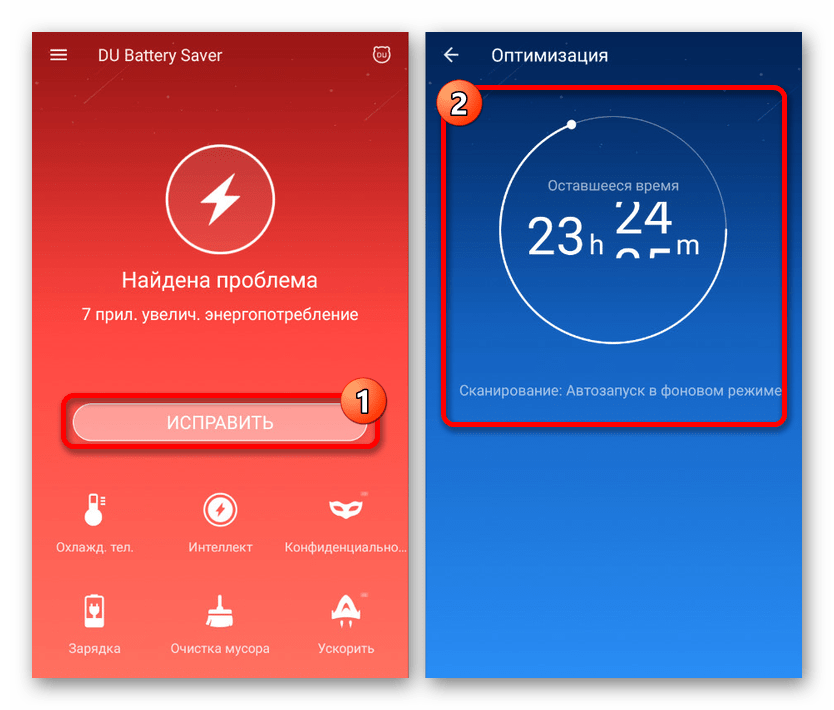
После этого вы будете перенаправлены на главную страницу с основной информацией о батарее. Чтобы начать диагностику, нажмите по значку «Зарядка» в нижней части экрана и подтвердите начало операции кнопкой «Полная проверка батареи».
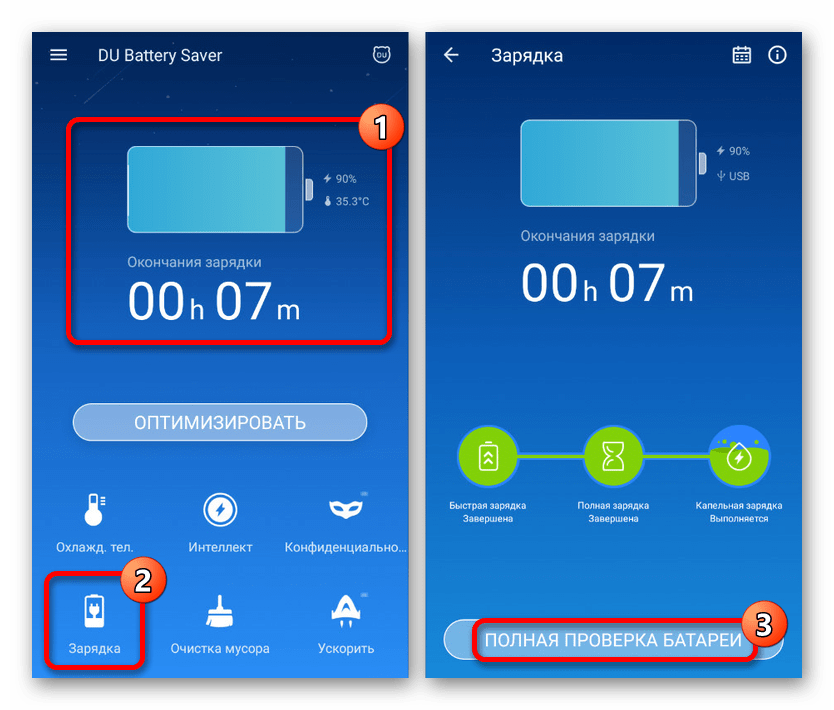
Дождитесь завершения процедуры и, если аккумулятор работает правильно, приложение выдаст соответствующее уведомление. То же самое можно сказать о случаях с неисправностями.
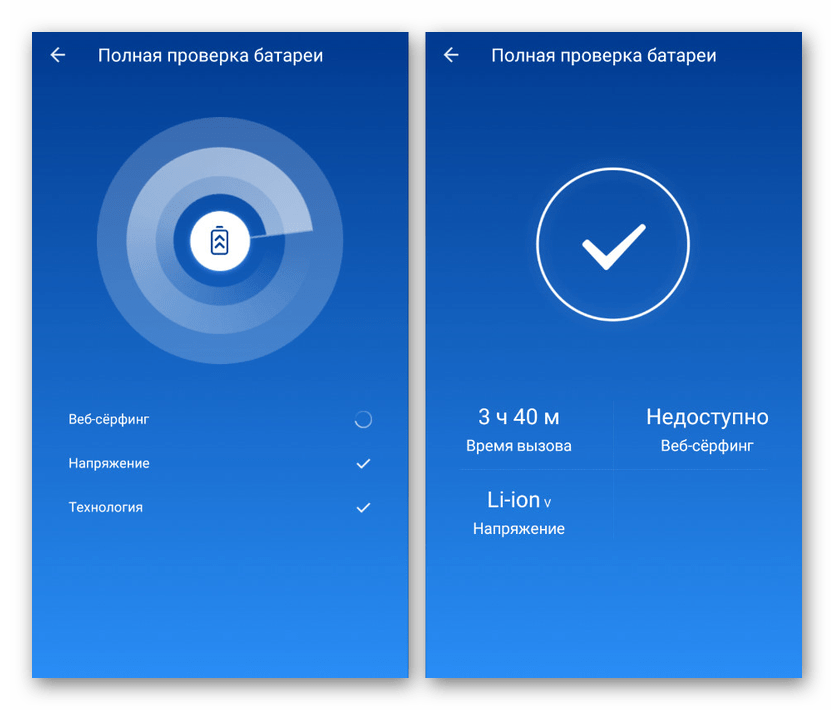
Кроме как через использование специальных приложений, проверить состояние батареи можно механически с помощью мультиметра. Для этого потребуются соответствующие навыки.
Если после диагностики были обнаружены проблемы, попробуйте временно заменить аккумулятор на другой подходящий и проследить за уровнем заряда. В большинстве ситуаций, особенно если наблюдается повышенный расход зарядки на постоянной основе, этого будет достаточно.
Способ 3: Поиск неисправностей смартфона
Куда менее безобидной причиной могут стать неполадки телефона, выражающиеся в неправильном распределении заряда аккумулятора во время «Режима ожидания», например, вследствие механических повреждений. Если предыдущие действия не принесли должных результатов, скорее всего, именно подобная ситуация возникла на вашем смартфоне. Для решения правильнее будет обратиться в сервисный центр, так как диагностика и починка требуют помощи специалистов.
Надеемся, материал из данной статьи помог вам найти и устранить источник высокого расхода батареи во время «Режима ожидания». Если это не так, вероятно, проблема не так очевидна и лучше для решения воспользоваться последним способом.
В последнее время, смартфоны превратились в настоящих повседневных помощников в решении многих задач, что сделало данный вид гаджетов крайне популярным. Особенно стоит отметить андроид устройства, отличающиеся возможностью установки огромного числа приложений и, практически неограниченным функционалом. Однако, даже столь продвинутой технике свойственно появление различных проблем, требующих решения.
Дополнительное оборудование для экономии батареи на андроиде
Рассмотренные способы и программные продукты позволят добиться существенной экономии батареи на андроид устройстве, но есть еще несколько полезных лайфхаков. В первую очередь, это стыковка с внешним аккумулятором, который позволить подзарядить гаджет в дальней поездке
При выборе внешнего аккумулятора (устройства под названием powerbank), в первую очередь, стоит обратить внимание на его емкость (в мА/ч). Естественно, чем больше емкость, тем больше циклов зарядки даст такой источник энергии
К тому же, размер внешнего источника сопоставим с размерами нынешних смартфонов – много места он не займет. Однако в критической ситуации выступит в роли источника энергии для подзарядки севшей батареи.
Еще один немаловажный момент, о котором следует помнить – «живучесть» micro–USB разъема в устройстве. Его ресурс тоже ограничен и каждое подключение кабеля зарядки – это дополнительная нагрузка на хрупкое гнездо. Чтобы минимизировать его износ, можно приобрести «беспроводную зарядку».
Конструктивно она выглядит как пластинка, подключенная к смартфону и расположенная между чехлом и задней стенкой. Эта пластинка – своеобразная антенна. Чтобы началась зарядка, устройство помещается на подставку, которая подключается к компьютеру через обычный USB–разъем. В известном китайском интернет–магазине есть огромное количество таких устройств.
Оптимизируйте экран
Чем ярче экран и чем чаще он отображает информацию, особенно в формате видео, тем больше энергии он потребляет. Чтобы аккумулятор разряжался медленнее, можно поменять некоторые настройки.
Включите адаптивную яркость (автонастройку яркости) экрана, чтобы подсветка регулировалась сама в зависимости от окружающего освещения. В iOS она включается в разделе «Аккумулятор» — «Автояркость», в Android — «Экран и яркость» — «Авторегулировка яркости». Для аварийной экономии заряда стоит вручную уменьшить яркость дисплея до минимума.
Установите минимальное время автоблокировки дисплея: если вы время от времени забываете блокировать экран, то за день «набежит» приличная доля заряда. В iOS зайдите в «Настройки» — «Экран и яркость» — «Автоблокировка» и выберите 30 секунд. В Android этот раздел находится в пункте настроек «Экран и яркость» — «Автовыключение экрана», там можно выставить 15 или 30 секунд.
Отключите функцию Always-On-Display. Когда она работает, на дисплее постоянно отображается информация наподобие даты, времени и процента заряда аккумулятора, уведомлений и др. Несмотря на заверения производителей, режим постоянно активного экрана прилично расходует заряд. На iPhone такой функции официально нет, а на Android-смартфонах она отключается в разделе настроек «Экран блокировки».
На смартфонах с OLED-экранами используйте темную тему. Она есть на всех смартфонах, начиная с iOS 13 и Android 10. Включается в меню «Экран и яркость» либо через пункт управления (шторку).
Избегайте «живых» обоев и заставок с анимацией. Лучше установить на рабочий стол и экран блокировки простые статичные изображения.
Для экстремальной экономии также можно замедлить анимацию при запуске и закрытии приложений. На Android-смартфонах это легко сделать в меню «Главный экран и экран блокировки» — «Скорость анимации приложения» — «Медленная». А на iPhone эти настройки находятся в разделе «Универсальный доступ» — «Движение» — «Уменьшение движения».
Отрегулируйте частоту обновления кадров. Если ваш смартфон поддерживает высокую частоту обновления кадров (90 Гц и выше), выставляйте максимальные настройки только в тех случаях, когда они вам необходимы, например, в играх. Многие флагманы поддерживают адаптивную настройку частоты обновления кадров в зависимости от контента – эта функция также поможет сэкономить заряд.
Как избавиться от быстрого расхода батареи?
Во-первых, после диагностики встроенными или специально установленными приложениями можно отключить автоматическое обновление приложений и включить режим “Экономии энергии”, который имеется на большинстве современных сотовых телефонов.
Если это не помогло, то можно попытаться копнуть немного глубже и нормализовать работу аккумулятора. (Стоит отметить, что перед выполнением последующих действий лучше создать резервную копию или перенести все необходимые файлы на другое устройство во избежание потери данных).
Для начала откроем меню “Настройки”.
Затем переходим в пункт “Сброс настроек” и возвращаем их к заводским. При выполнении этого шага все пользовательские данные будут удалены с устройства, поэтому мы настоятельно рекомендуем сохранить резервные копии нужных файлов.
Теперь необходимо полностью израсходовать заряд батареи.
После этого вынимаем аккумулятор на несколько минут. Вставив его обратно, оставляем телефон на зарядке без включения. Стоит отметить, что заряжать его стоит от трех до восьми часов, без каких-либо дополнительных действий. Проводить эту процедуру следует несколько раз, после чего, скорее всего, все придет в норму.
Однако если это вам не помогло, то следует сменить аккумулятор или отнести смартфон в сервис-центр.
Рекомендации по снижению энергопотребления на телефонах Хуавей
Существуют универсальные советы, подходящие конкретно под телефоны Хуавей
И их тоже следует внимательно изучить, если для важно экономия энергии батареи вашего смартфона
Итак, изначально рекомендуется зайти через настройки в раздел «батарея». Дальше – действовать следующим образом:
Обратить внимание на верхнюю часть активированного раздела. Там присутствует режим энергосбережения
Если им воспользоваться, то можно продлить автономность работы устройства примерно на полтора часа. В этом режиме система понижает яркость экрана, часть приложений закрывается в фоновом режиме, снижается рабочая частота процессора;
Чуть ниже еще один интересный режим – Ультра. Фактически он превращает современный смартфон в некий аналог первых мобильных телефонов. То есть, с помощью этого режима можно будет только звонить, отвечать на звонки, передавать или получать сообщения, пользоваться контактной книгой. Все. Что взамен? Заряд батареи будет держаться в несколько раз дольше. Например, в обычном режиме существующего уровня хватало на восемь часов. В «Ультра» — несколько дней. Разница весьма существенная. Такой вариант стоит выбрать, если человек собирается куда-то поехать, например, на несколько дней в горы, где отсутствует возможность для подзарядки. А связь постоянная нужна;
Теперь смотрим в нижнюю часть раздела и выбираем «оптимизировать». Система проанализирует возможности и состояние телефона. Предложит несколько вариантов, которые можно задействовать для получения нужного результата;
Полезным будет зайти и в «разрешение экрана». В нем можно обнаружить специальный инструмент, который называется «Умное решение». Если активировать его, то мобильная система самостоятельно будет выбирать оптимальную яркость отображения, что позволит снизить скорость расхода заряда АКБ;
Чуть ниже – очередное допменю «Запуск». Здесь можно выставить ручное или автоматическое управление запуском и функционированием различных приложений. Например, иногда одна программа автоматически запускает сразу несколько. Но не факт, что они используются. А энергия на их нахождение в рабочем режиме тратится;
Ну и последний инструмент вы этом разделе – иконка в виде шестеренки, расположенная в правом верхнем углу экрана. Доступный функционал позволяет настраивать возможность передачи данных разными способами, в момент, когда телефон находится в спящем режиме. А также анализировать энергоемкие приложения.
Совет 1. Оптимизируйте работу функции местоположения
Самой энергозатратной функцией в смартфоне является определение местоположения (геолокация, навигация). В связи с этим стоит провести ревизию приложений, которые использую GPS/ГЛОНАСС модуль. Для начала зайдите в настройки геоданных на своём смартфоне и найдите пункт «Улучшение точности». Здесь по умолчанию предлагается использовать использование Wi-Fi сетей для увеличения точности определения вашего местоположения даже тогда, когда Wi-Fi выключен, а на некоторых смартфонах то же самое доступно ещё и для Bluetooth. Оба этих пункта советуем отключить.
Теперь настроим доступ к геолокации для каждого из установленных приложений. Для этого нужно зайти в настройках в раздел «Разрешения приложений». На различных смартфонах он может находиться в разных местах: в нашем случае пришлось перейти в настройках устройства в раздел «Приложения», нажать кнопку «Меню» и выбрать соответствующий пункт.
Если вы всё сделали правильно, то увидите список основных системных разрешений Android, среди которых будет «Местоположение». Нажав на этот пункт, вы увидите большой список приложений, получивших разрешение на использование вашего местоположения с переключателями. Причём, большая часть из этих программ наверняка сможет работать и без доступа к данным геолокации. Теперь вам осталось только пройтись по списку, отключая программы, которые явно могут обойтись без использования местоположения.
Режим ожидания
Данный режим, несмотря на популярное заблуждение, не тратит заряд аккумулятора, а напротив, способствует его сохранению. Не следует ориентироваться на статистические данные, выводимые устройством в меню Батарея, так как они лишь отражают вовлеченность процесса в работу с этим конструктивным элементом.
Если же снижение заряда значительно превышает норму, следует изучить возможные причины:
- Включены живые обои или датчик акселерометра;
- Перегруженность аппарата работающими фоновыми программами;
- Неполадки со связью;
- Повышенная яркость дисплея;
- Подключение по мобильному интернету или Wi-Fi;
- Включен режим В самолете.
ВАЖНО! Не стоит забывать, что высокое потребление энергии свойственно всем без исключения устройствам на этой операционной системе. Лишь несколько брендов специализируются на том, чтобы производить энергоемкие аппараты.. Решение данной проблемы будет крайне простым: отключить ненужные компоненты, снизить яркость дисплея, а также использовать аппарат, выгружая из его оперативной памяти ненужные приложения
Только соблюдение подобных правил способно понизить потребление заряда батареи и сделать автономную работу прибора несколько дольше
Решение данной проблемы будет крайне простым: отключить ненужные компоненты, снизить яркость дисплея, а также использовать аппарат, выгружая из его оперативной памяти ненужные приложения. Только соблюдение подобных правил способно понизить потребление заряда батареи и сделать автономную работу прибора несколько дольше.
Почему смартфоны разряжаются так быстро?
Очень часто пользователи жалуются, что их смартфон от одной зарядки еле доживает до вечера. И эта проблема касается абсолютно всех производителей.
Причин, почему разряжается ваш смартфон может быть очень много. Это и использование энергоемких приложений, увеличенная яркость экрана, даже изношенность той же батареи. У каждого может быть своя причина и свое решение.
Нас постоянно кормят сенсационными обещаниями о рекордном увеличении автономности аккумуляторов в смартфонах, которые появляются систематически в течение очень долгого времени. Проблема в том, что ни одна из этих идей так и не была реализована. На данный момент производители, кажется, сосредоточены больше на технологиях быстрой зарядки, которые также полезны, но они только ускоряют пополнение заряда и не решают проблемы автономности устройства. Смартфон с хорошей батареей — очень вкусное предложение, но даже самые лучшие экземпляры при нормальном использовании могут проработать два, максимум три дня. Большинство пользователей заряжают свои мобильные устройства практически каждый день, поэтому в этом случае каждый процент батареи может быть на вес золота.
Безусловно, экономия батареи не гарантирует нескольких дополнительных часов реальной работы. Тем не менее, это может позволить вам сэкономить дополнительные минуты, иногда очень ценные. Тем более, что это не особенно сложная задача, и с ней легко справится при желании каждый из вас.
Вот несколько простых способов продлить автономную работу вашего смартфона, следуя которым вы сумеете хоть немного сохранить драгоценные проценты заряда аккумулятора.

































